PC設定はアカウントが大事!
こんにちわ!株式会社ワットファン PC事業部、おひょいです。
最近、お仕事で使うPCを新しくしてもらいました。
パソコンが新しくなるとうれしいのですが使っている環境を設定するまでにちょっと面倒ですし、時間もかかりますよね~。
パソコンを買っていただいたり、またはSSDが壊れて交換修理をしていただいたり、自分でSSDを換装したりのお客様も、いつもの環境になるまでに必要なことってたくさんありますのでちょっと躊躇しますよね。
仕事で使うPCなのでできるだけ今までの環境に戻したい!
ソフトを入れ直したりの設定はもちろんなんですけど、
ブラウザ(インターネット閲覧ソフト)でのサイトへのアクセスなどのログイン&パスワード、メールの設定、私の場合各モール(楽天やヤフーショッピング)の管理画面などの設定。
これってほんとたくさんありすぎて困ります!
でも!今回はわりとスムーズにでいました。
ポイントは!「アカウント!」でした。
長い間パソコン使ってますが、Windows10はアカウント「アカウント」、これを理解するととっても便利!
そもそも最近よく耳にする、目にする「アカウント」ってなんでしょう?
「アカウント」とはそのサービスを利用するためのあなたのお名前、と理解してください。
Windows10や、MicrosoftOfficeなどのマイクロソフトのサービスを利用するための登録する名前は「マイクロソフトアカウント」
iPhoneやiPad、MacのPCなどのAppleのサービスを利用するための名前は「Apple ID」
androidスマホ、Googleのサービスを利用するための名前が「Googleアカウント」です。
この「アカウント」たちは@マークのついている「メールアドレス形式」になっていることが多いです。
(もちろんメールアドレスとしても使えます)
あ、そもそもメールアドレス自体が「メールを使うためのアカウント(メールアカウント)」ですもんね。
iPhoneを使っておられる方ならAppleIDのことは割と理解できていると思いますが
【アカウント】さえ理解出来たらあとは簡単なのでお付き合いください。
まず、旧PCでやっておくこと。
ローカル(自分のパソコン)上にあるデータをバックアップする!(これは今までと同じ)
できるだけクラウド上や共有のネットワークデバイス(LAN上にあるHDDなど)に保存しておくと新しいPCにコピーする時も便利ですね。
それから、私はブラウザ(インターネット閲覧ソフト)はFireFoxとGooglechrome、あとEdgeの3種類を使い分けています。
それぞれのブラウザは「アカウント」でログインしておけばパスワードやお気に入りなどもアカウントに紐づけされて覚えていますので
FireFoxはFireFoxアカウント、GooglechromeはGoogleアカウント、EdgeはMicrosoftアカウントでログインしています。
これで新しいパソコンでもログインすれば今と同じ環境でブラウザは利用できます。
もちろん、スマホでも利用できます。
まだブラウザをアカウントで設定してない方はぜひ!
また、メーラーも今は便利になっています。
メールの引っ越しのことはまた次回に!
でわ。
投稿者プロフィール
最新の投稿
 お知らせ2023年1月1日明けましておめでとうございます。
お知らせ2023年1月1日明けましておめでとうございます。 お知らせ2022年11月22日マウスのスクロールボタンが使えなくなってFireFoxがおかしくなった件について忘れんうちに書いておこう。
お知らせ2022年11月22日マウスのスクロールボタンが使えなくなってFireFoxがおかしくなった件について忘れんうちに書いておこう。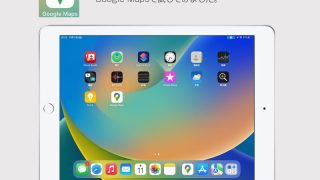 パソコンの小技・小ネタ2022年11月14日iPadをカーナビとして使ってみよう!
パソコンの小技・小ネタ2022年11月14日iPadをカーナビとして使ってみよう! PC小売り事業部2022年9月30日当社で販売ているWindowsPCのWindows11対応状況について
PC小売り事業部2022年9月30日当社で販売ているWindowsPCのWindows11対応状況について


